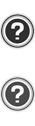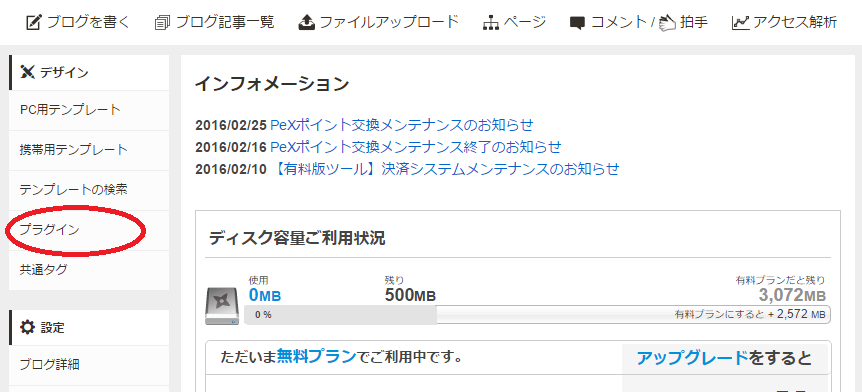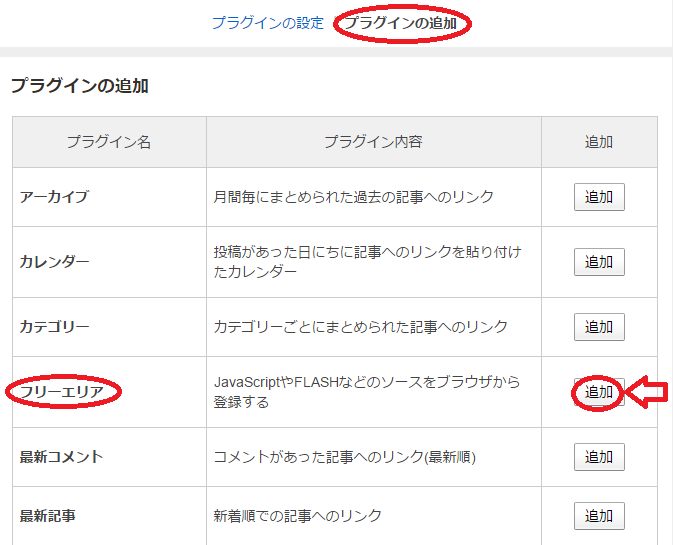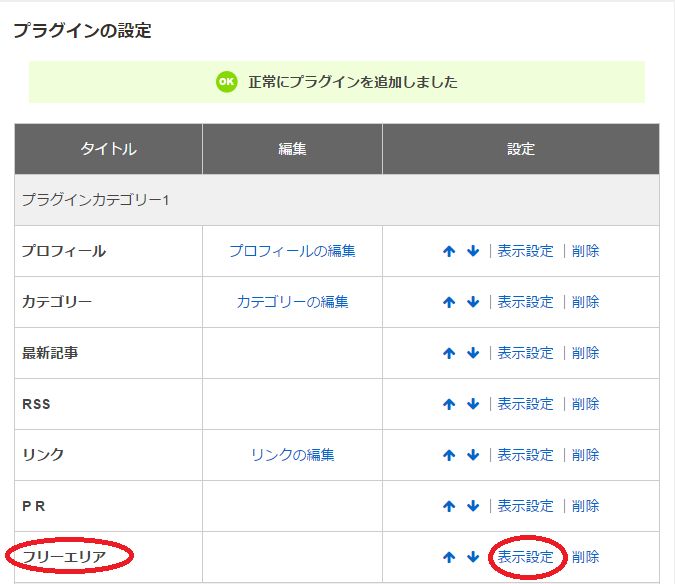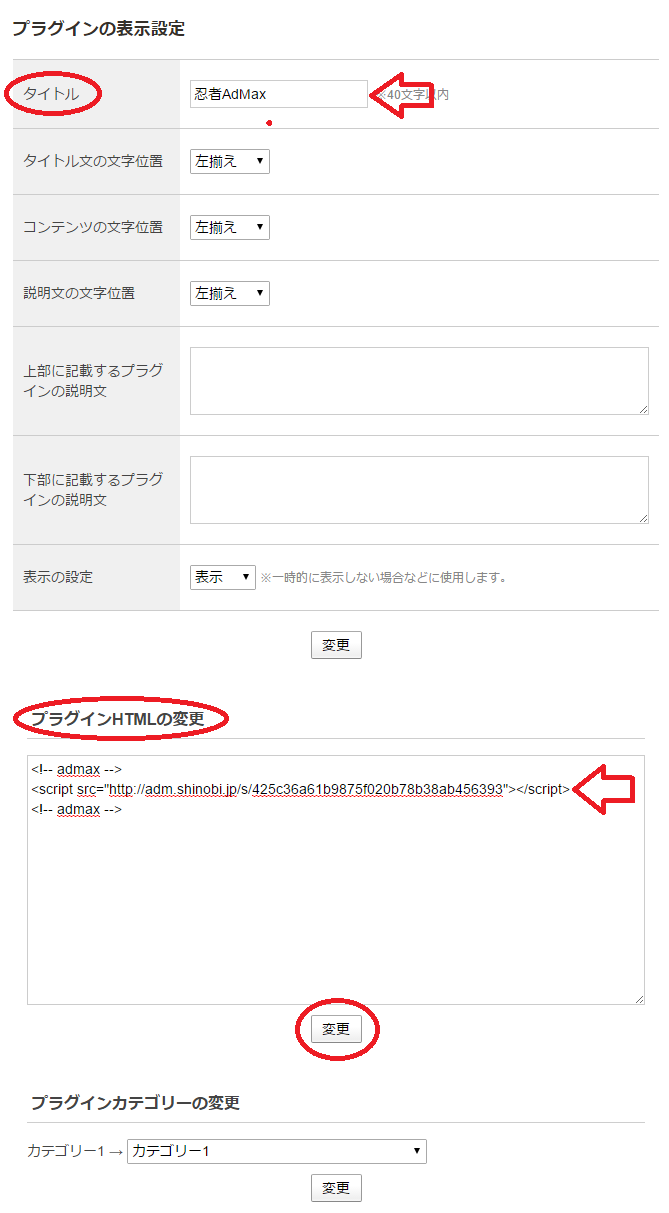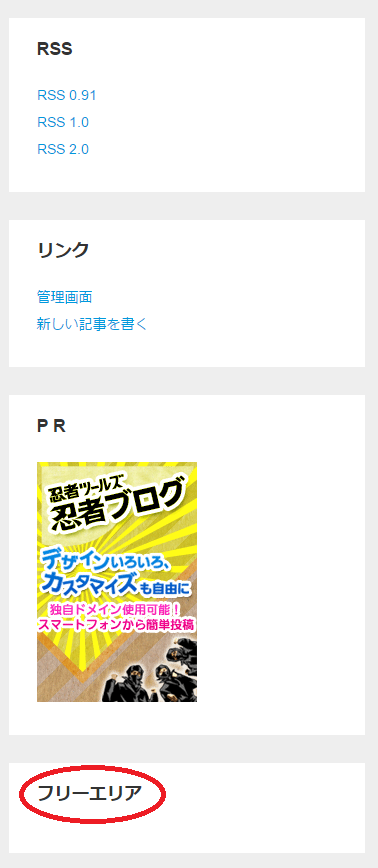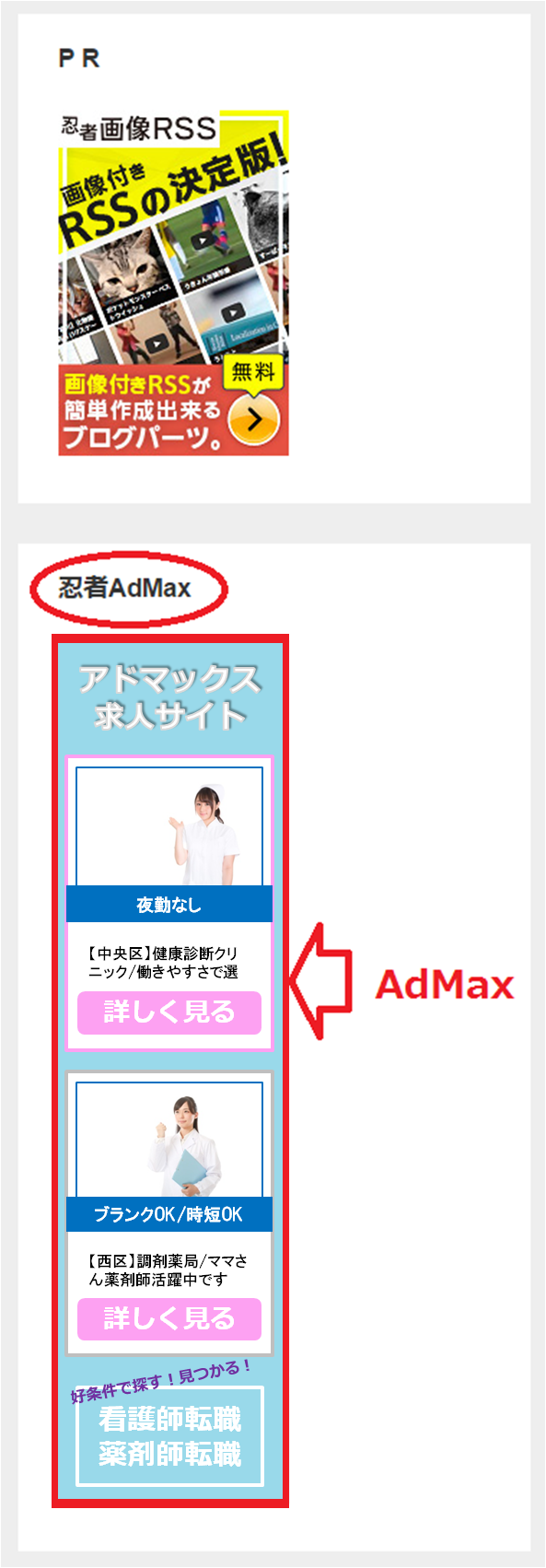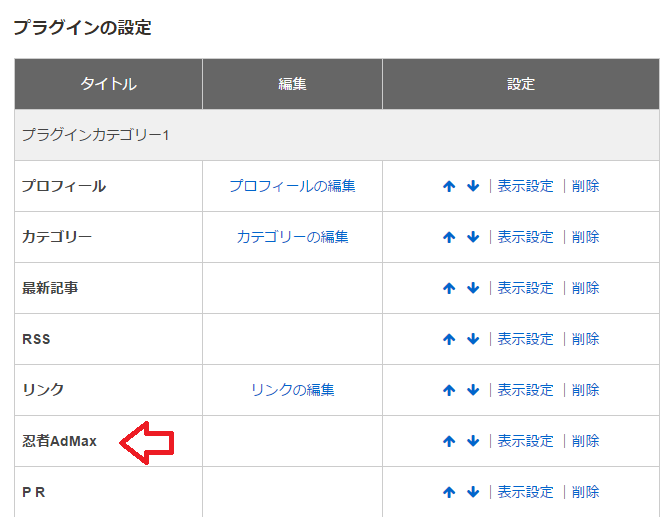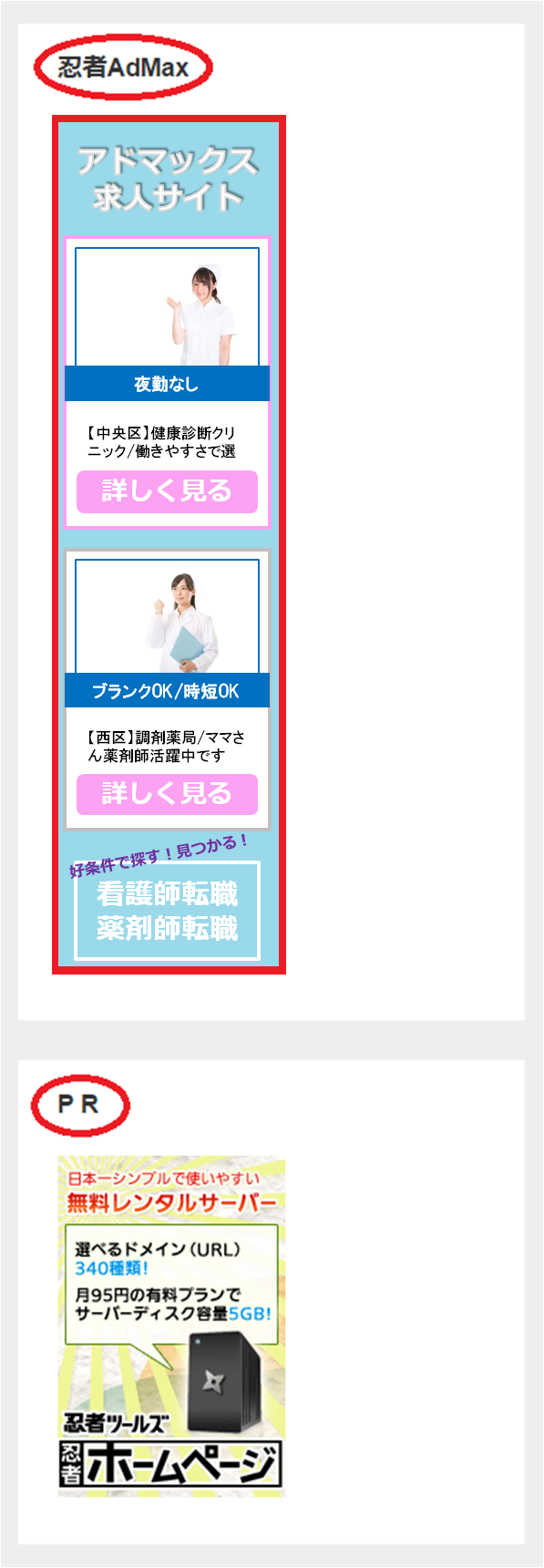【忍者AdMaxの貼り方】忍者ブログ|サイドバーに表示させる方法
①忍者AdMax管理画面「広告枠を追加する」から広告枠を作成
(おすすめサイズ:160×600)
「広告枠設定」-「タグ・SDK確認」→表示させたい「広告枠名」をプルダウンより選択し「タグをコピー」をクリック
②忍者ブログ管理画面「プラグイン」をクリック
③ 「プラグインの追加」をクリック
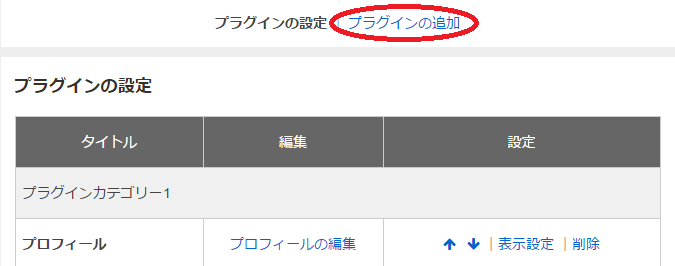
④「フリーエリア」の「追加」をクリック
⑤「追加」をクリックすると、下記のように「プラグインの設定」画面に推移します
「表示設定」をクリック
⑥「プラグインHTMLの変更」にコピーしたタグを貼り付けます
※「タイトル」とは、ブログ内広告の上に表示される文言です。
例:【広告】【スポンサードリンク】など
ここでは、分かりやすいように【忍者AdMax】と設定します。
※「タイトル」変更前のブログ画面(広告タグなし)
⑦「変更」をクリックし、広告表示を確認しましょう
⑧サイドバーの表示順変更ができます
「プラグインの設定」→変更したいタイトルの「表示設定」横の「↑」または「↓」をクリック
デフォルトは1番下です。
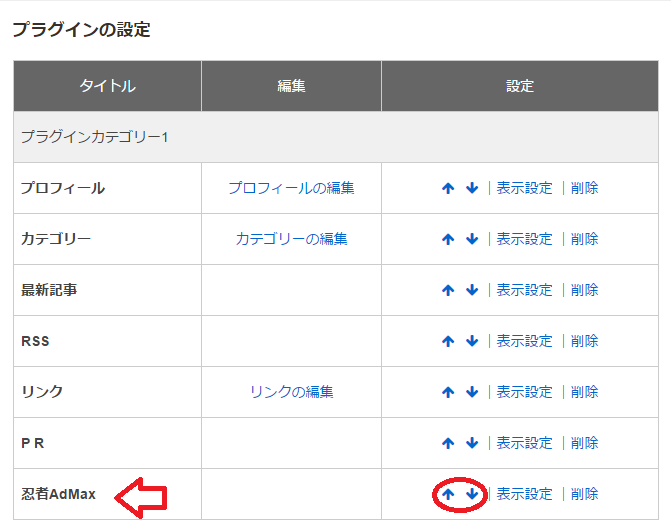
⑨「↑」を1回クリックすると、1つ順位が上がります
⑩ 表示を確認すると、「PR」と「忍者AdMax」の表示順が入れ替わっています
好みの表示順に変更しましょう。